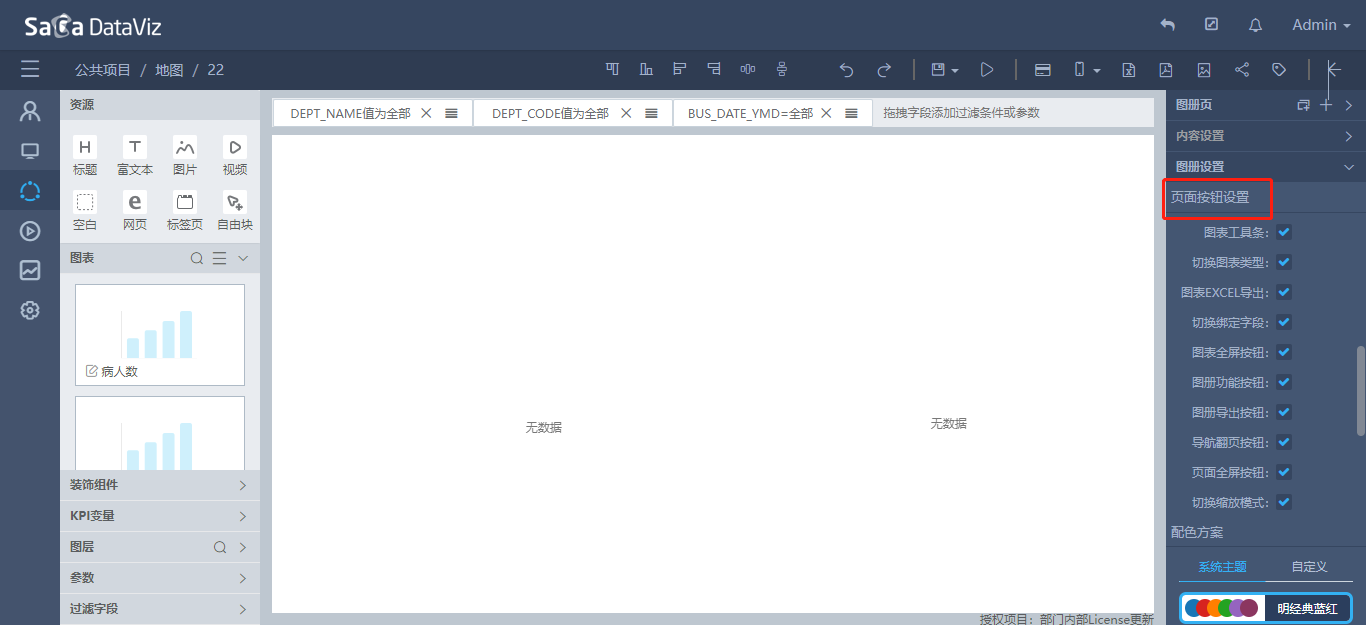6.12 图册设置
6.12.1 图册大小
图册大小设置在图册设置下“图册大小”栏下,支持自适应和固定分辨率两种,自适应下可以开启锁定宽高比和播放时文本缩放功能,自适应会根据播放时屏幕的分辨率进行自适应展示。 固定分辨率适用于液晶宽屏的或屏幕大小相对固定的情况下,固定分辨率可以按照原始大小、缩放长边铺满、缩放高度铺满、缩放宽度铺满4种显示方式,原始大小会以1:1的方式展示图册。其他三种都会进行缩放展示。 注意:缩放长边铺满、缩放高度铺满、缩放宽度铺满三种展示均存在不同程度的缩放,会出现字体模糊的情况无法避免。
6.12.2 播放设置
在图册设置中可以对播放效果进行设置,如下图所示:
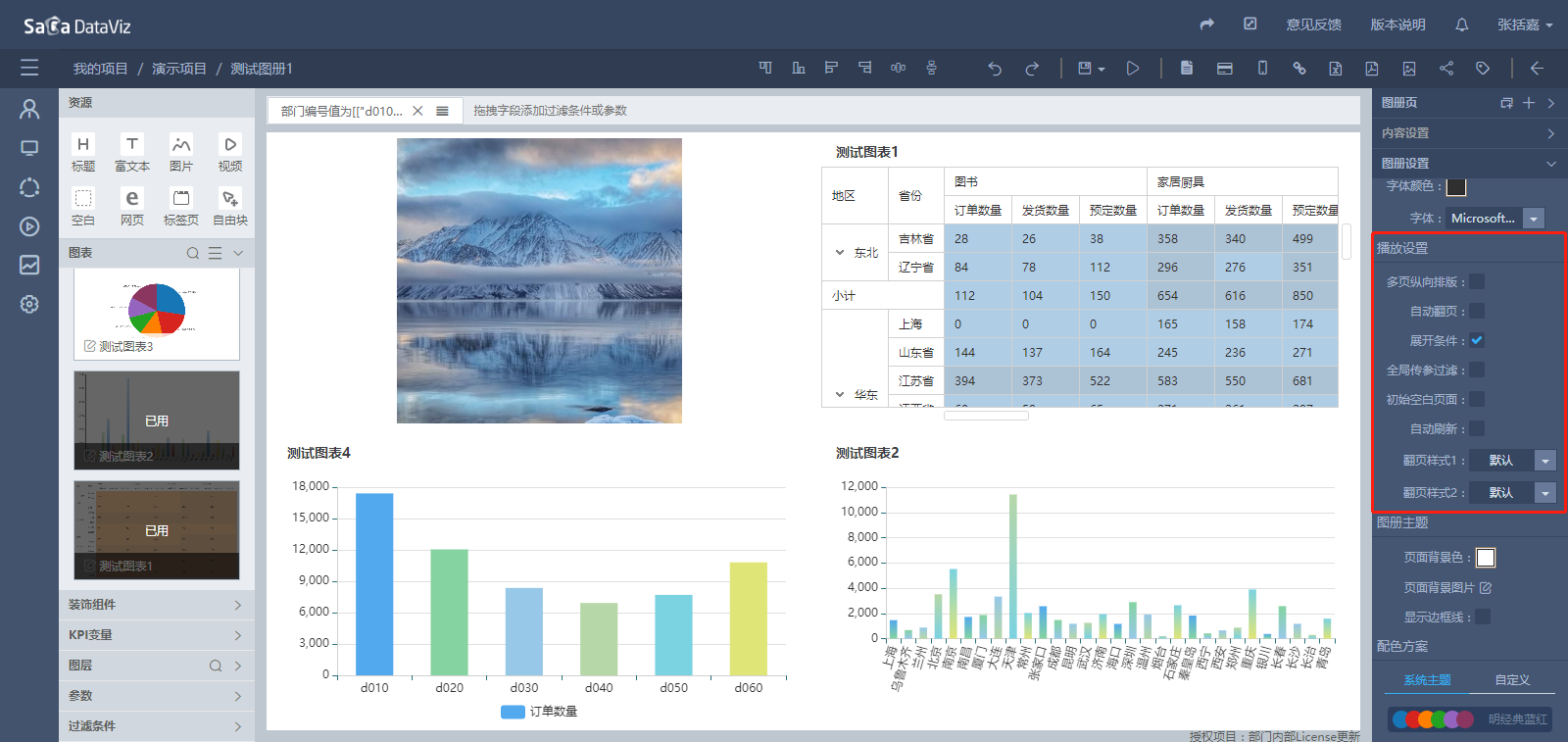
多页纵向排版:在勾选该项时,播放时所有图册页在一个页面中同时显示,纵向排列,翻页按钮消失,同时页面右侧出现滚动条表示可以向下滚动。
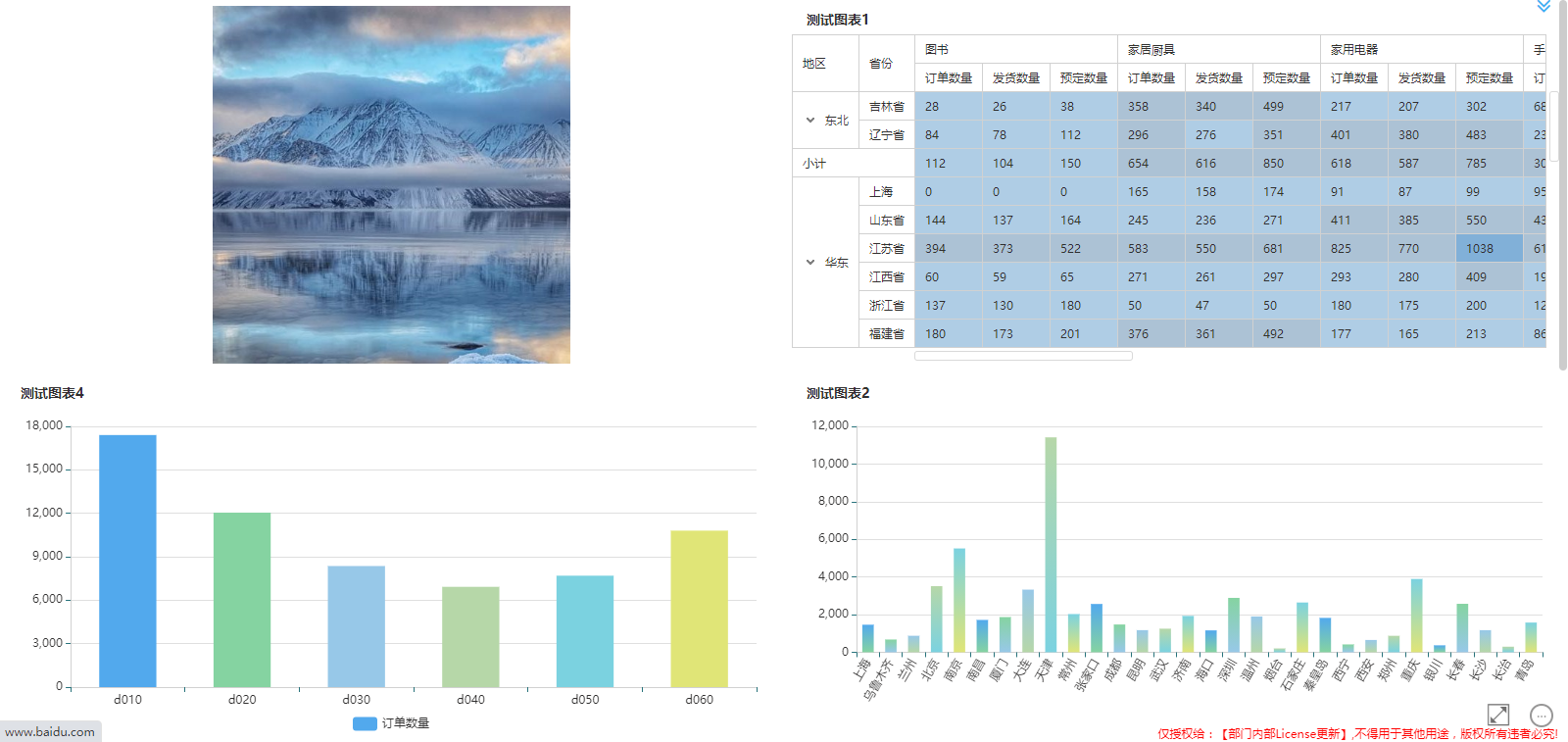
自动翻页:勾选该项时,可以指定翻页的时间间隔,播放时会自动跳转到下一页,循环展现每一页:
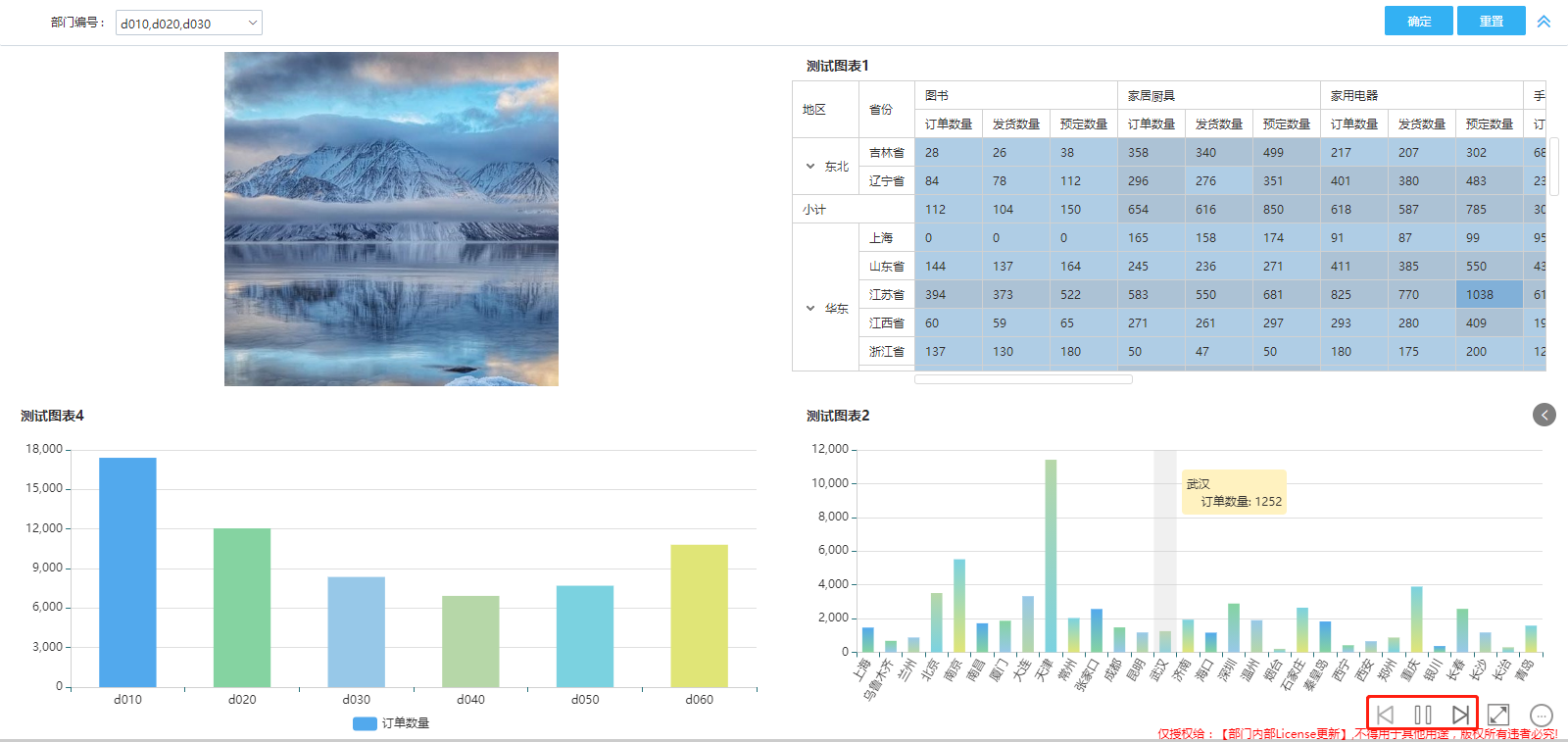
此时点击右下角的“暂停”按钮可暂停播放,使页面一直停留在当前页。再次点击继续播放。
【注意】 “多页纵向排版”和“自动翻页”是两个互斥的选项。
展开条件:是指图册设置了过滤条件时,播放页中上方的过滤条件页面是否自动展开,默认是选中的。
- 全局传参过滤:如果在图册中配置“全局传参过滤”做图册全局过滤,图表依赖的数据集字段名相同即可响应过滤。否则给条件中的dataSetId赋值,那么可以指定数据集所关联的图表响应过滤。
- 初始空白页面:该项的作用是图册设置了过滤条件时,可以在播放时不自动展示图册的内容,在修改过滤条件并点击“确定”后才展示,相当于是懒加载的功能。
- 翻页样式:用户可以对每一个图册页设置翻页的样式。
6.12.3 图册主题
6.12.3.1 显示边框线设置
图册默认情况的展现方式,是每个资源块彼此相接,中间没有分隔:
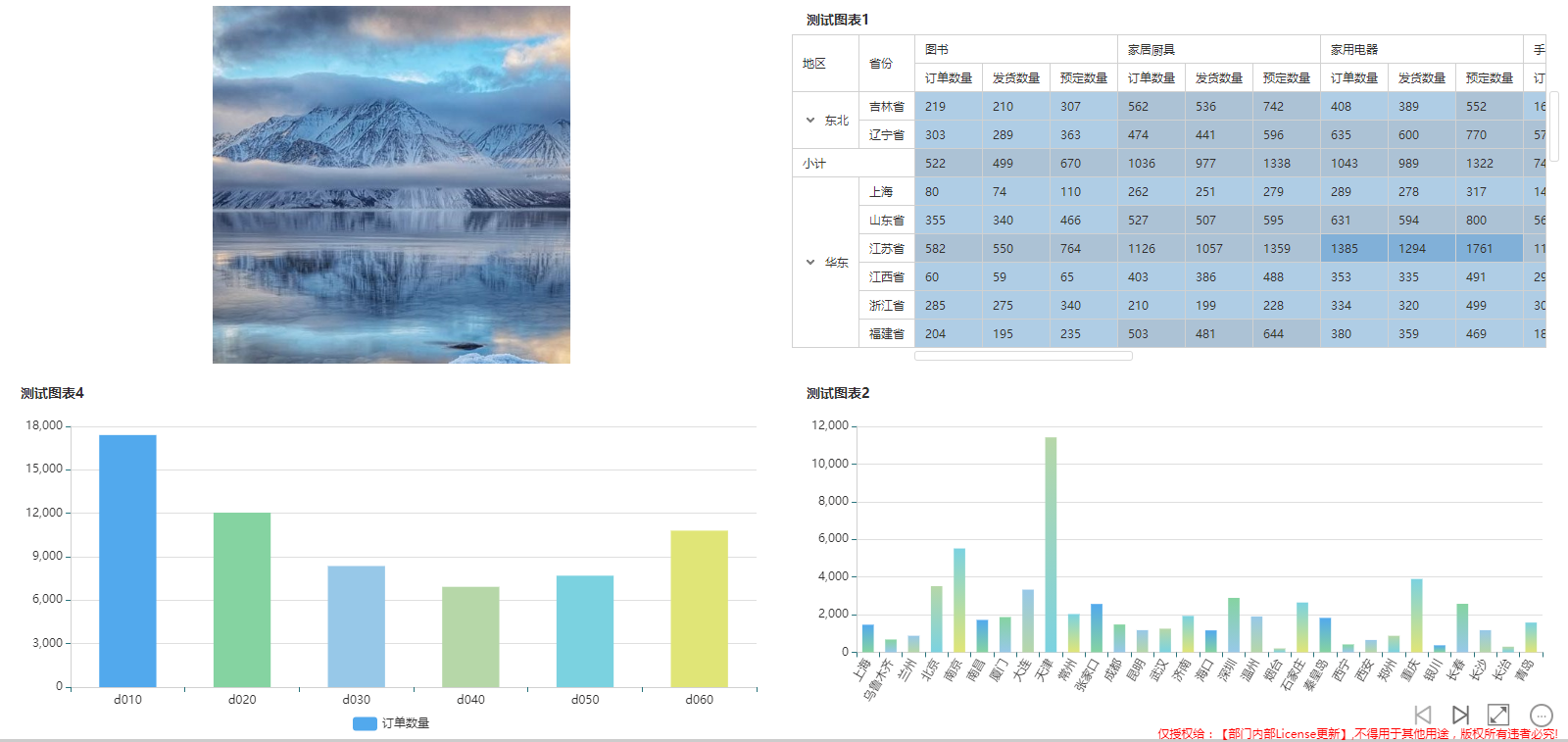
Saca DataViz支持为每个资源块添加边框线,只需勾选图册设置中的“显示边框线”选项:
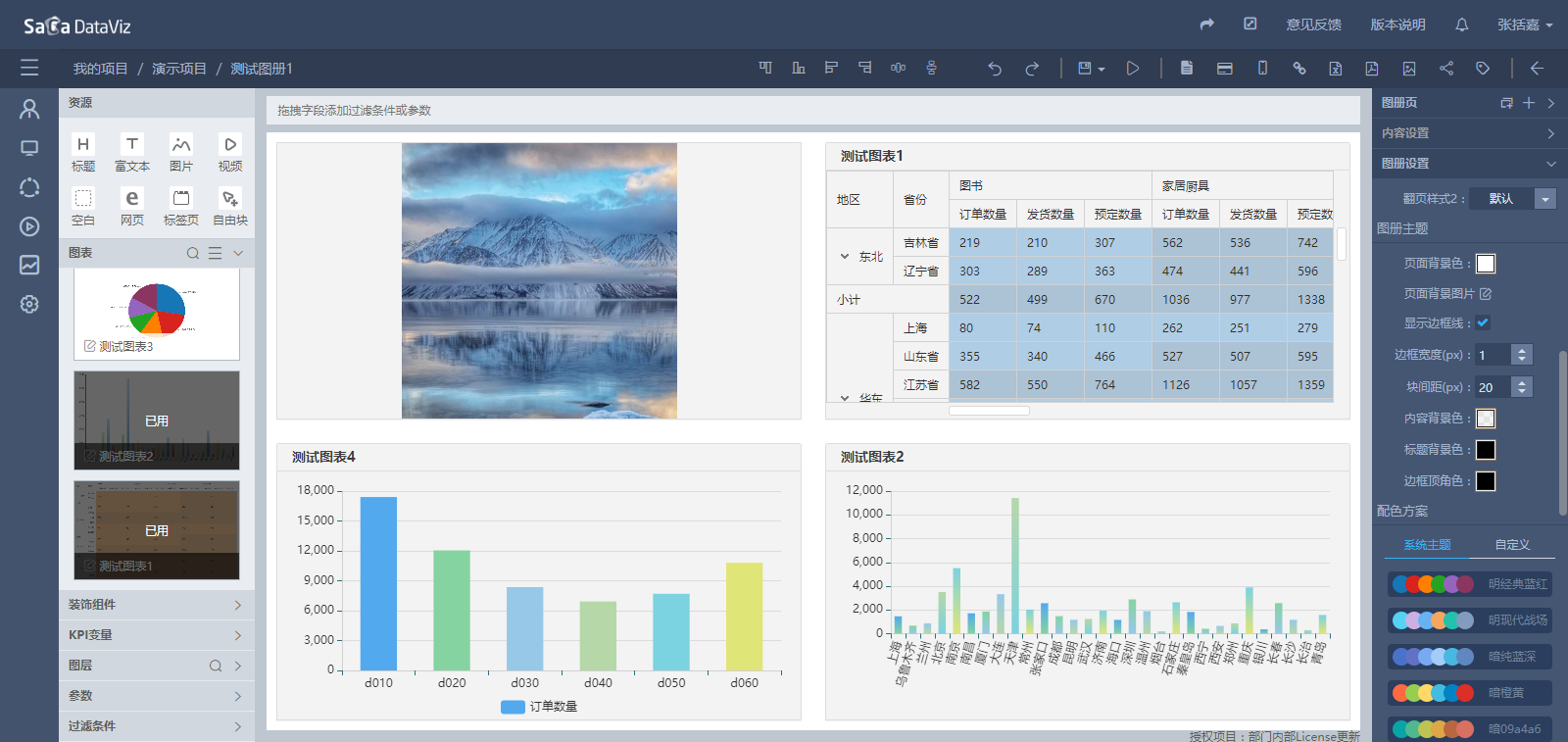
选中显示边框线后,可以进一步指定每个资源块的边框宽度、资源块间距、内容和标题的边框颜色和背景色、边框顶角色。
此时播放效果如下图所示:
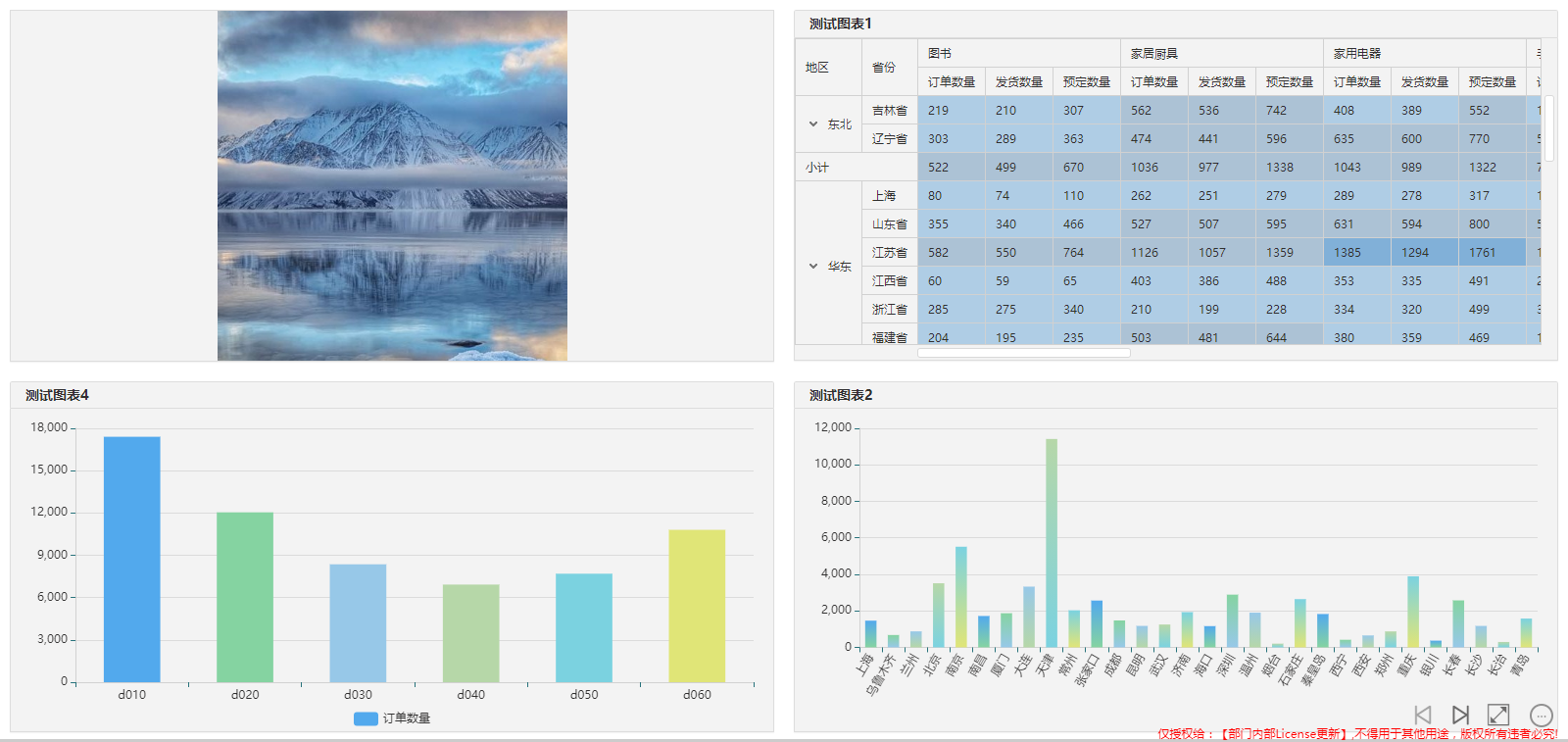
6.12.3.2 页面背景色
图册支持设置页面背景色,在图册主题下包含页面背景色设置。
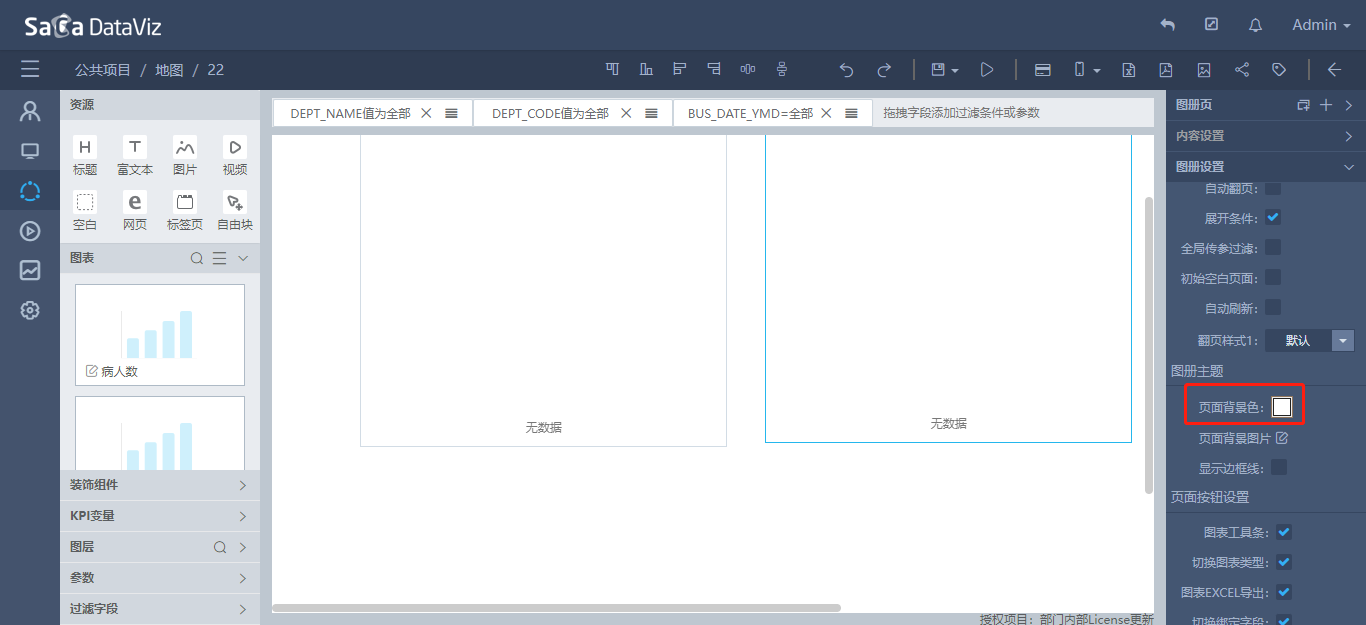
6.12.3.3 页面背景图片
图册支持设置页面背景图片,在图册主题下包含页面背景图片设置。
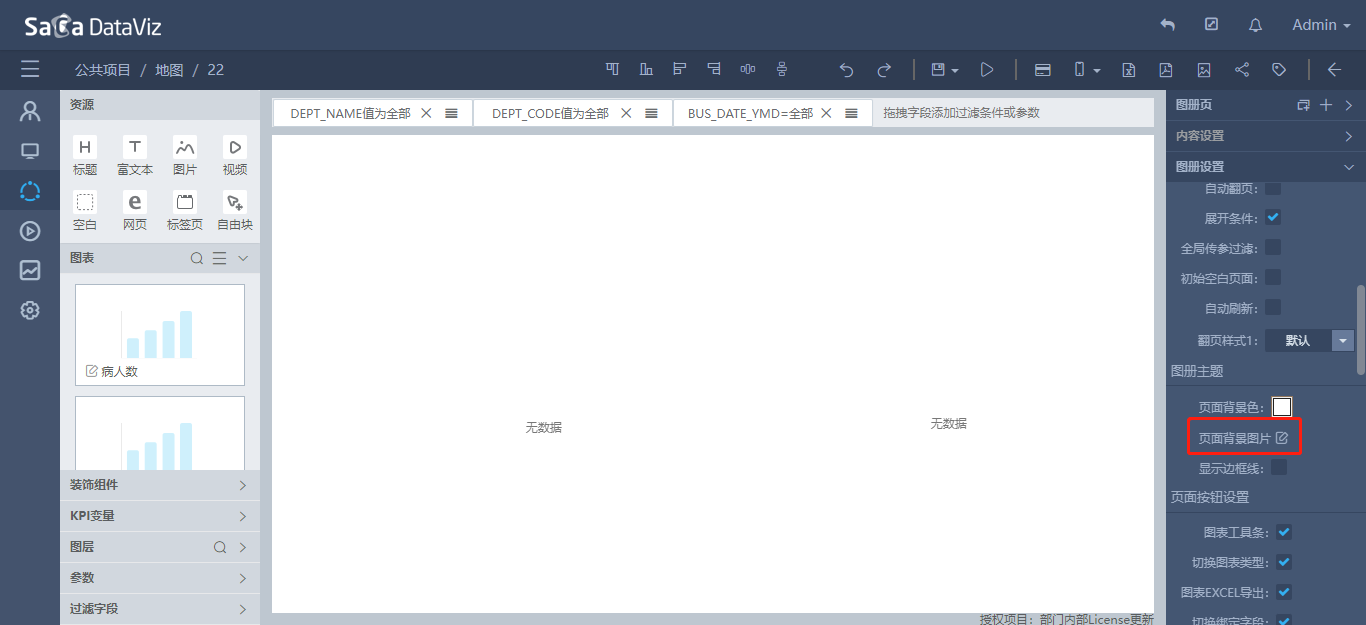
6.12.3.4 图册主题
在图册设置页下面,选择“配色方案”下的主题颜色,可以对图册主题颜色进行切换:
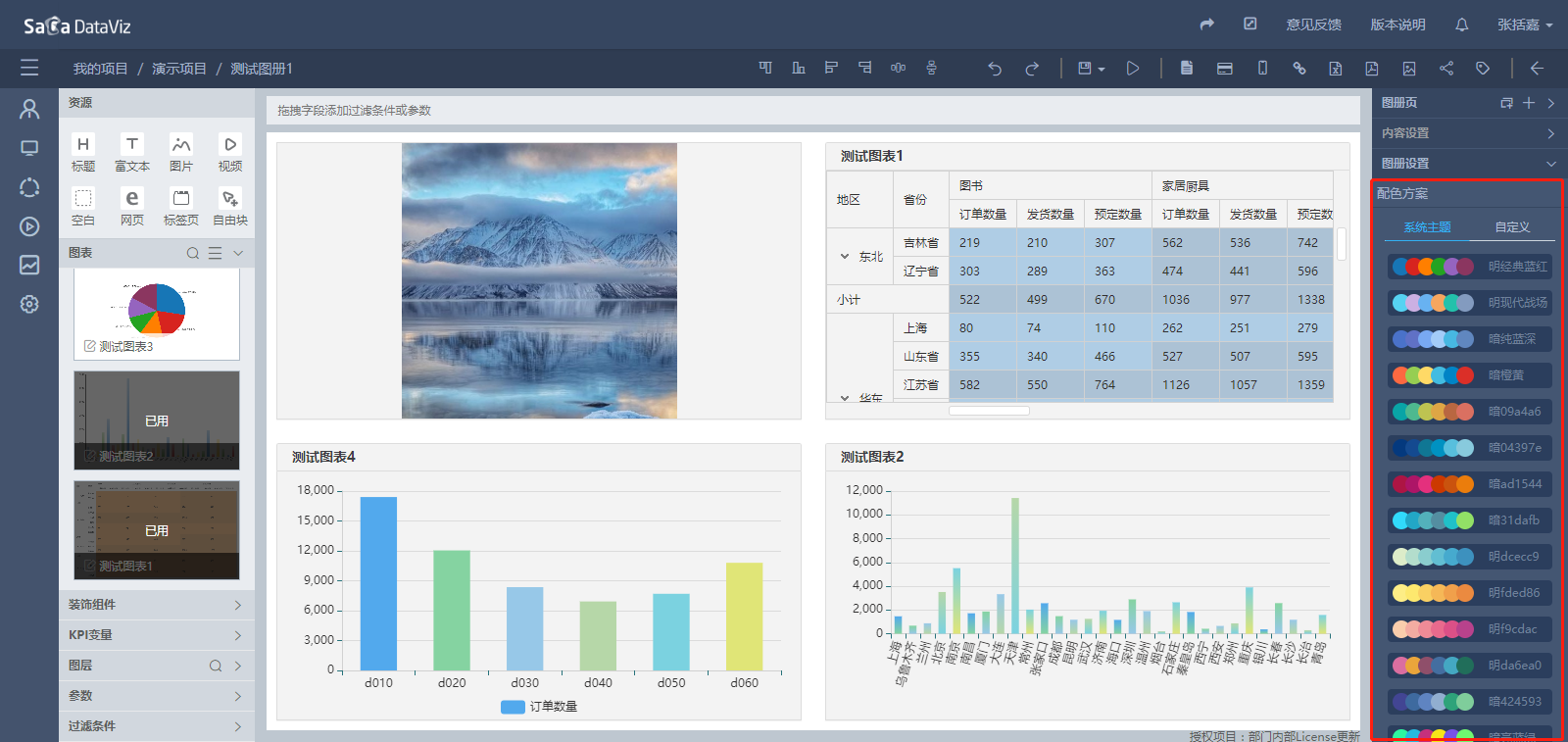
这里分为系统内置主题和用户自定义主题两大类,详情请参考图表的主题配色章节。 注意:图册的主题配色优先级大于图表的主题配色,如果想要让图册中的图表颜色保持与图表创建时颜色一致,则需要勾选“保持图表主题”属性。
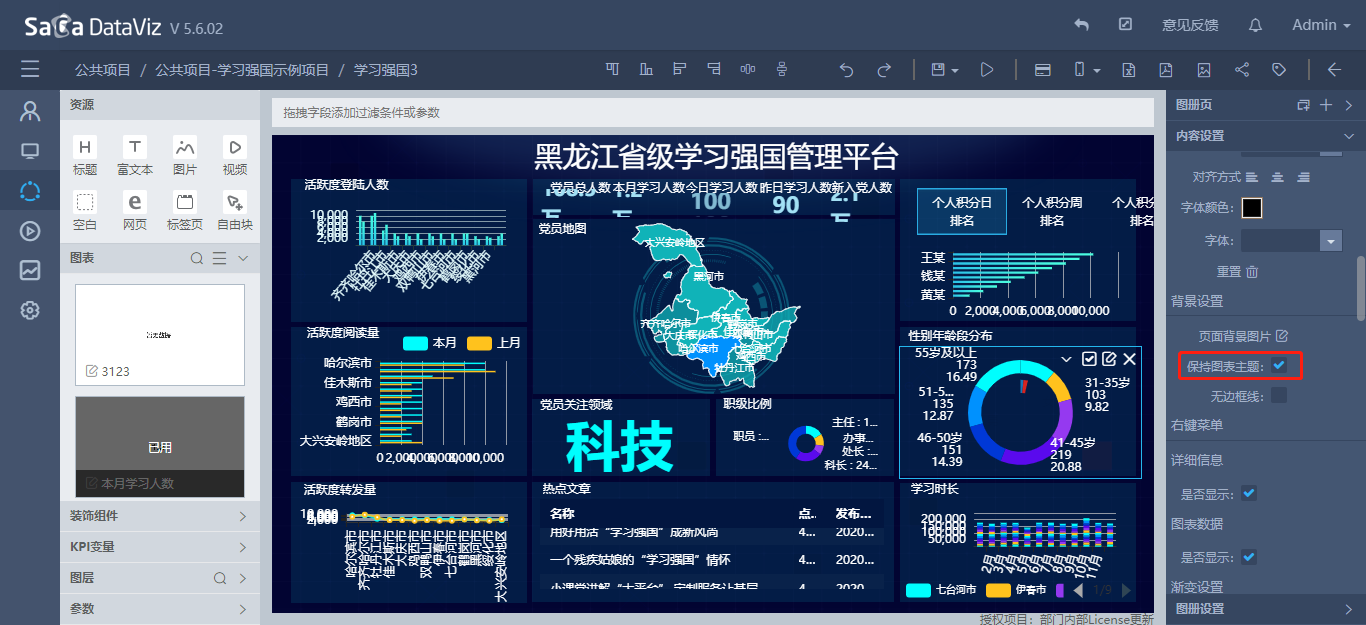
6.12.3.5 图册播放页面按钮设置
在图册设置下 有页面按钮设置,该功能控制图册播放页的功能按钮显隐。
“图表工具栏”控制开启或关闭图表相关功能,包括:切换图表类型、图表excel导出、切换绑定字段、图表全屏按钮。
“图册功能按钮”控制开启或关闭图册相关功能,包括:图册导出按钮、导航翻页按钮、页面全屏按钮、切换缩放模式。